Gestione dei set di dati
Un set di dati contiene campioni rappresentativi del tipo di contenuti che da etichettare, con le etichette riquadro di delimitazione che vuoi assegnare al modello per l'utilizzo. Il set di dati funge da input per l'addestramento di un modello.
I passaggi principali per creare un set di dati sono:
- Crea un set di dati e specifica se vuoi consente più etichette per ogni elemento.
- Importa gli elementi di dati nel set di dati.
Prima dell'addestramento, assicurati di preparare i dati prima di addestrare un modello.
Un progetto può avere più set di dati, ognuno dei quali viene utilizzato per addestrare un modello di machine learning. Puoi ottenere un elenco dei set di dati disponibili e può eliminare i set di dati di cui non hai più bisogno.
Creazione di un set di dati
Il primo passaggio nella creazione di un modello è creare un set di dati vuoto alla fine conserverà i dati di addestramento del modello.
UI web
L'interfaccia utente di monitoraggio degli oggetti video AutoML consente di creare un nuovo set di dati e importarvi elementi dalla stessa pagina.- Apri l'interfaccia utente per il monitoraggio degli oggetti video AutoML.
La pagina Set di dati mostra lo stato dei set di dati creati in precedenza
per il progetto attuale.
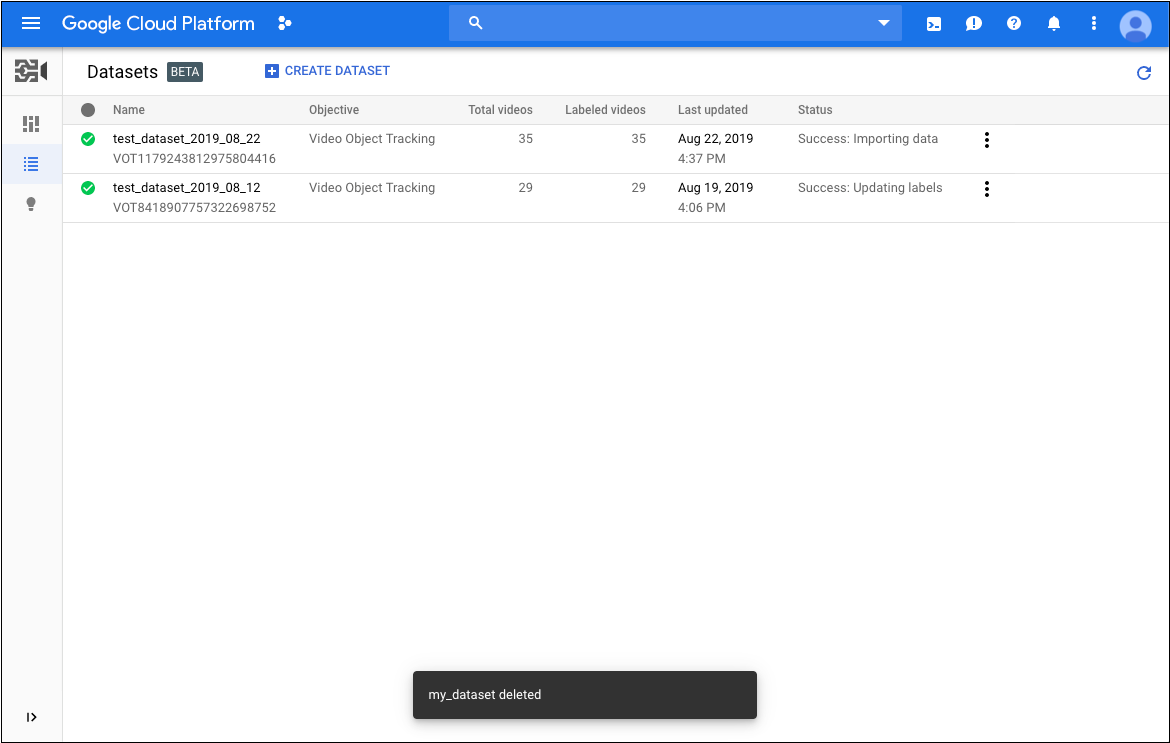 Per aggiungere un set di dati per un altro progetto, seleziona il progetto da
nell'elenco a discesa in alto a destra della barra del titolo.
Per aggiungere un set di dati per un altro progetto, seleziona il progetto da
nell'elenco a discesa in alto a destra della barra del titolo. - Nella pagina Set di dati, fai clic su Crea set di dati.
- Nella finestra di dialogo Crea nuovo set di dati, segui questi passaggi:
- Specifica un nome per il set di dati.
- Seleziona Video Object Tracking (Monitoraggio oggetti video).
- Fai clic su Crea set di dati.
- Nella pagina del tuo set di dati, fornisci l'URI Cloud Storage del
il file CSV che contiene gli URI dei dati di addestramento,
senza il prefisso
gs://all'inizio. - Sempre sulla pagina del set di dati, fai clic su Continua per iniziare.
per l'importazione.
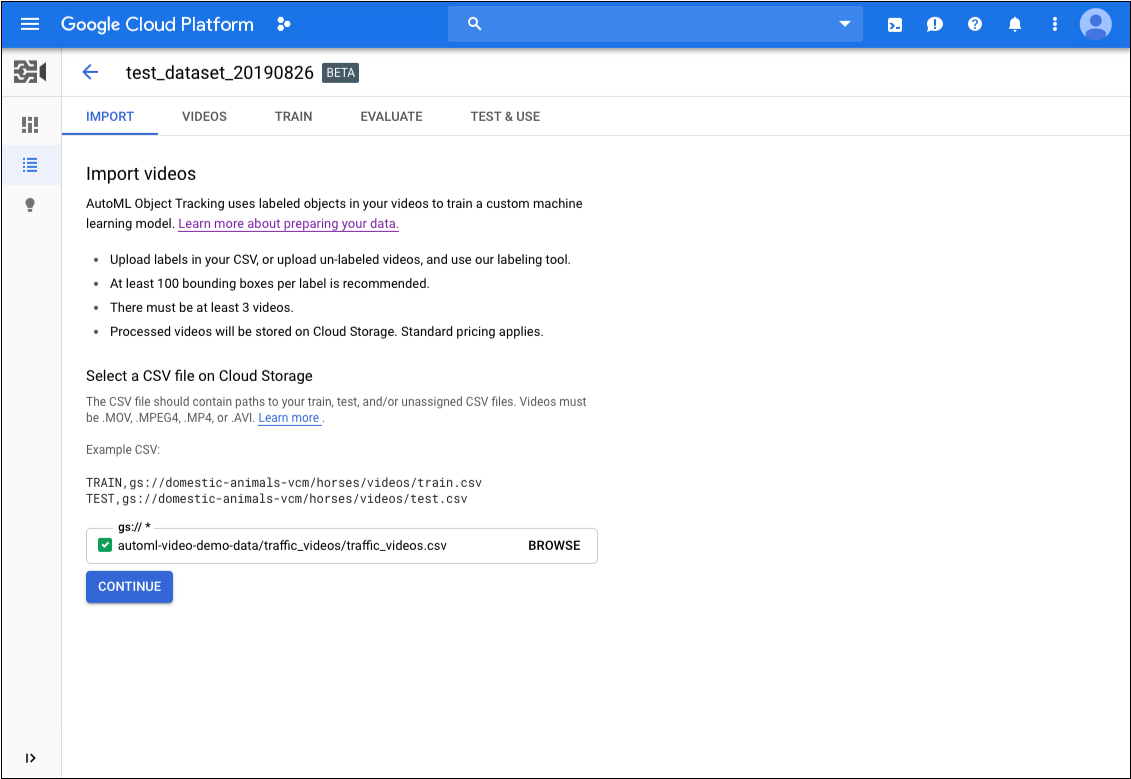
REST
L'esempio seguente crea un set di dati denominato my_dataset01 che
supporta i casi d'uso del monitoraggio degli oggetti. Il set di dati appena creato
contenere dati finché non importi elementi al suo interno.
Salva il valore "name" del nuovo set di dati (dalla risposta) per utilizzarlo con
altre operazioni, come l'importazione di elementi nel set di dati e
addestrare un modello.
Prima di utilizzare i dati della richiesta, effettua le seguenti sostituzioni:
- dataset-name: il nome del set di dati di destinazione.
Ad esempio,my_dataset_01 - Nota:
- project-number: il numero del progetto
- location-id: la regione Cloud in cui l'annotazione
deve avvenire. Le regioni cloud supportate sono:
us-east1,us-west1,europe-west1,asia-east1. Se non viene specificata alcuna regione, viene verrà determinato in base alla posizione del file video.
Metodo HTTP e URL:
POST https://automl.googleapis.com/v1beta1/projects/project-number/locations/location-id/datasets
Corpo JSON della richiesta:
{
"displayName": "dataset-name",
"videoObjectTrackingDatasetMetadata": { }
}
Per inviare la richiesta, scegli una delle seguenti opzioni:
curl
Salva il corpo della richiesta in un file denominato request.json.
ed esegui questo comando:
curl -X POST \
-H "Authorization: Bearer $(gcloud auth print-access-token)" \
-H "x-goog-user-project: project-number" \
-H "Content-Type: application/json; charset=utf-8" \
-d @request.json \
"https://automl.googleapis.com/v1beta1/projects/project-number/locations/location-id/datasets"
PowerShell
Salva il corpo della richiesta in un file denominato request.json.
ed esegui questo comando:
$cred = gcloud auth print-access-token
$headers = @{ "Authorization" = "Bearer $cred"; "x-goog-user-project" = "project-number" }
Invoke-WebRequest `
-Method POST `
-Headers $headers `
-ContentType: "application/json; charset=utf-8" `
-InFile request.json `
-Uri "https://automl.googleapis.com/v1beta1/projects/project-number/locations/location-id/datasets" | Select-Object -Expand Content
VOT12345....
Java
Per eseguire l'autenticazione ad AutoML Video Object Tracking, configura le credenziali predefinite dell'applicazione. Per ulteriori informazioni, vedi Configura l'autenticazione per un ambiente di sviluppo locale.
Node.js
Per eseguire l'autenticazione ad AutoML Video Object Tracking, configura le credenziali predefinite dell'applicazione. Per ulteriori informazioni, vedi Configura l'autenticazione per un ambiente di sviluppo locale.
Python
Per eseguire l'autenticazione ad AutoML Video Object Tracking, configura le credenziali predefinite dell'applicazione. Per ulteriori informazioni, vedi Configura l'autenticazione per un ambiente di sviluppo locale.
Importazione di elementi in un set di dati
Dopo aver creato un set di dati, puoi importare i dati etichettati dal file CSV archiviati in un bucket Cloud Storage. Per maggiori dettagli sulla preparazione dei dati e sulla creazione di file CSV per l'importazione, consulta Preparare i dati di addestramento.
Puoi importare elementi in un set di dati vuoto o importare altri elementi in un un set di dati esistente.
UI web
In genere, i dati vengono importati quando lo crei.Tuttavia, se devi importare i dati dopo aver creato il set di dati, procedi nel seguente modo:
- Apri l'interfaccia utente per il monitoraggio degli oggetti video AutoML.
La pagina Set di dati mostra lo stato dei set di dati creati in precedenza
per il progetto attuale.
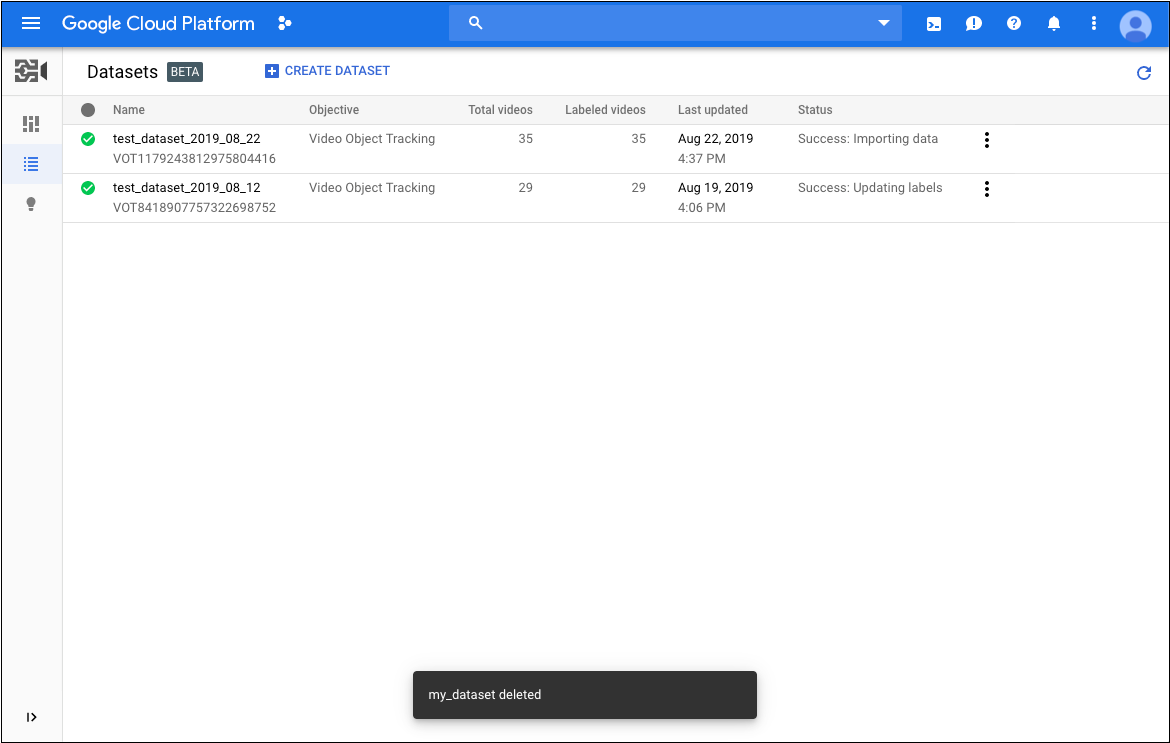
- Nell'elenco, fai clic sul set di dati di cui vuoi importare i dati. in cui viene eseguito il deployment.
- Nella scheda Importa, fornisci l'URI Cloud Storage di
il file CSV che contiene gli URI dei dati di addestramento,
senza il prefisso
gs://all'inizio. - Sempre nella scheda Importa per il tuo set di dati, fai clic su Continua.
per iniziare l'importazione.
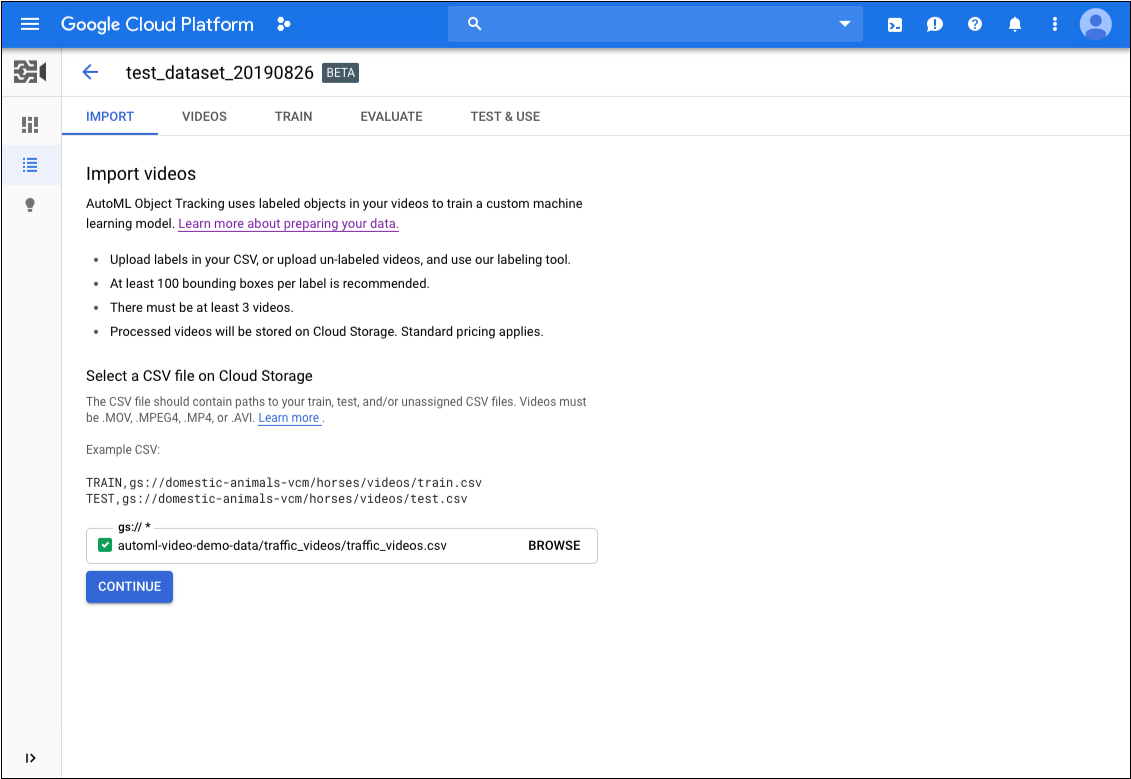
REST
Per importare i dati di addestramento, utilizza il metodoimportData. Questo
richiede che vengano forniti due parametri:
Prima di utilizzare i dati della richiesta, effettua le seguenti sostituzioni:
- dataset-id: l'ID del set di dati. L'ID è l'ultimo elemento del nome del tuo
del set di dati. Ad esempio:
- nome set di dati:
projects/project-number/locations/location-id/datasets/3104518874390609379 - ID set di dati:
3104518874390609379
- nome set di dati:
- bucket-name: sostituiscilo con il nome del bucket Cloud Storage in cui hai archiviato il file CSV con l'elenco dei file di addestramento del modello.
- csv-file-name: sostituisci con il nome del file CSV con l'elenco dei file di addestramento del modello.
- Nota:
- project-number: il numero del progetto
- location-id: la regione Cloud in cui l'annotazione
deve avvenire. Le regioni cloud supportate sono:
us-east1,us-west1,europe-west1,asia-east1. Se non viene specificata alcuna regione, viene verrà determinato in base alla posizione del file video.
Metodo HTTP e URL:
POST https://automl.googleapis.com/v1beta1/projects/project-number/locations/location-id/datasets/dataset-id:importData
Corpo JSON della richiesta:
{
"inputConfig": {
"gcsSource": {
"inputUris": ["gs://bucket-name/csv-file-name.csv"]
}
}
}
Per inviare la richiesta, scegli una delle seguenti opzioni:
curl
Salva il corpo della richiesta in un file denominato request.json.
ed esegui questo comando:
curl -X POST \
-H "Authorization: Bearer $(gcloud auth print-access-token)" \
-H "x-goog-user-project: project-number" \
-H "Content-Type: application/json; charset=utf-8" \
-d @request.json \
"https://automl.googleapis.com/v1beta1/projects/project-number/locations/location-id/datasets/dataset-id:importData"
PowerShell
Salva il corpo della richiesta in un file denominato request.json.
ed esegui questo comando:
$cred = gcloud auth print-access-token
$headers = @{ "Authorization" = "Bearer $cred"; "x-goog-user-project" = "project-number" }
Invoke-WebRequest `
-Method POST `
-Headers $headers `
-ContentType: "application/json; charset=utf-8" `
-InFile request.json `
-Uri "https://automl.googleapis.com/v1beta1/projects/project-number/locations/location-id/datasets/dataset-id:importData" | Select-Object -Expand Content
VOT7506374678919774208.
Java
Per eseguire l'autenticazione ad AutoML Video Object Tracking, configura le credenziali predefinite dell'applicazione. Per ulteriori informazioni, vedi Configura l'autenticazione per un ambiente di sviluppo locale.
Node.js
Per eseguire l'autenticazione ad AutoML Video Object Tracking, configura le credenziali predefinite dell'applicazione. Per ulteriori informazioni, vedi Configura l'autenticazione per un ambiente di sviluppo locale.
Python
Per eseguire l'autenticazione ad AutoML Video Object Tracking, configura le credenziali predefinite dell'applicazione. Per ulteriori informazioni, vedi Configura l'autenticazione per un ambiente di sviluppo locale.
Etichettatura degli elementi di addestramento
Per essere utile per l'addestramento di un modello, ogni elemento di un set di dati deve contenere siano assegnati almeno un riquadro di delimitazione e un'etichetta di categoria. Tu puoi fornire etichette e riquadri di delimitazione per gli elementi di addestramento in due modi:
- Includi etichette e riquadri di delimitazione nel file CSV
- Applica etichette e riquadri di delimitazione agli elementi nella UI di monitoraggio degli oggetti video AutoML.
Per maggiori dettagli su come etichettare elementi in un file CSV, vedi Preparare i dati di addestramento.
Per etichettare gli elementi nella UI di monitoraggio degli oggetti video AutoML, selezionalo dalla pagina di elenco per vederne i dettagli. Il nome visualizzato del set di dati selezionato appare nella barra del titolo e la pagina elenca i singoli elementi nel set di dati insieme ai relativi etichette. La barra di navigazione a sinistra riassume il numero di elementi etichettati e non etichettati. Ti permette anche di filtrare l'elemento elencati per etichetta.
![]()
Per assegnare etichette e riquadri di delimitazione ai video senza etichetta o per modificare etichette video e riquadri di delimitazione, procedi nel seguente modo:
- Nella pagina del set di dati, fai clic sul video che vuoi aggiungere etichette.
Nella pagina del video, procedi nel seguente modo:
- Avvia il video finché non trovi l'elemento desiderato. da etichettare.
- Trascina il cursore per disegnare un riquadro di delimitazione intorno all'elemento.
- Dopo aver disegnato il riquadro di delimitazione, seleziona l'etichetta che che vuoi usare.
- Fai clic su Salva.
![]()
Se devi aggiungere una nuova etichetta per il set di dati, nella pagina relativa del set di dati, fai clic sui tre puntini sopra l'elenco delle etichette esistenti accanto a Filtra etichette, quindi fai clic su Aggiungi nuova etichetta.
Modifica delle etichette nei dati
Puoi anche modificare le etichette applicate ai video in un set di dati. Nella l'interfaccia utente di monitoraggio degli oggetti video AutoML, le seguenti:
- Nella pagina del set di dati, fai clic sul video a cui cambia le etichette.
Nella pagina del video, procedi nel seguente modo:
- Nell'elenco di etichette a sinistra, seleziona l'etichetta che che vuoi modificare.
- Nell'anteprima del video, fai clic con il tasto destro del mouse sul riquadro di delimitazione. sul video e seleziona l'etichetta che preferisci.
- Fai clic su Salva.
![]()
Elenco dei set di dati
Un progetto può includere numerosi set di dati. In questa sezione viene descritto come per recuperare un elenco dei set di dati disponibili per un progetto.
UI web
Per visualizzare un elenco dei set di dati disponibili utilizzando AutoML Video Object Tracking UI (Interfaccia utente di monitoraggio degli oggetti video AutoML), alla pagina Set di dati.![]()
Per visualizzare i set di dati di un altro progetto, seleziona quest'ultimo da nell'elenco a discesa in alto a destra della barra del titolo.
REST
Usa i seguenti comandicurl o PowerShell per ottenere un elenco dei tuoi set di dati
e il numero di video di esempio importati nel set di dati.
Prima di utilizzare i dati della richiesta, effettua le seguenti sostituzioni:
- project-number: il numero del tuo progetto
- location-id: la regione Cloud in cui deve essere eseguita l'annotazione
posto. Le regioni cloud supportate sono:
us-east1,us-west1,europe-west1,asia-east1. Se nessuna regione è specificata, verrà determinata una regione in base alla posizione del file video.
Metodo HTTP e URL:
GET https://automl.googleapis.com/v1beta1/projects/project-number/locations/location-id/datasets
Per inviare la richiesta, scegli una delle seguenti opzioni:
curl
Esegui questo comando:
curl -X GET \
-H "Authorization: Bearer $(gcloud auth print-access-token)" \
-H "x-goog-user-project: project-number" \
"https://automl.googleapis.com/v1beta1/projects/project-number/locations/location-id/datasets "
PowerShell
Esegui questo comando:
$cred = gcloud auth print-access-token
$headers = @{ "Authorization" = "Bearer $cred"; "x-goog-user-project" = "project-number" }
Invoke-WebRequest `
-Method GET `
-Headers $headers `
-Uri "https://automl.googleapis.com/v1beta1/projects/project-number/locations/location-id/datasets " | Select-Object -Expand Content
VOT3940649673949184000 è l'ID operazione del
un'operazione a lunga esecuzione creata per la richiesta e fornita nella risposta all'avvio
operativa.
Java
Per eseguire l'autenticazione ad AutoML Video Object Tracking, configura le credenziali predefinite dell'applicazione. Per ulteriori informazioni, vedi Configura l'autenticazione per un ambiente di sviluppo locale.
Node.js
Per eseguire l'autenticazione ad AutoML Video Object Tracking, configura le credenziali predefinite dell'applicazione. Per ulteriori informazioni, vedi Configura l'autenticazione per un ambiente di sviluppo locale.
Python
Per eseguire l'autenticazione ad AutoML Video Object Tracking, configura le credenziali predefinite dell'applicazione. Per ulteriori informazioni, vedi Configura l'autenticazione per un ambiente di sviluppo locale.
Eliminazione di un set di dati
Il codice seguente mostra come eliminare un set di dati.
UI web
-
Vai alla pagina Set di dati nella UI di monitoraggio degli oggetti video AutoML.
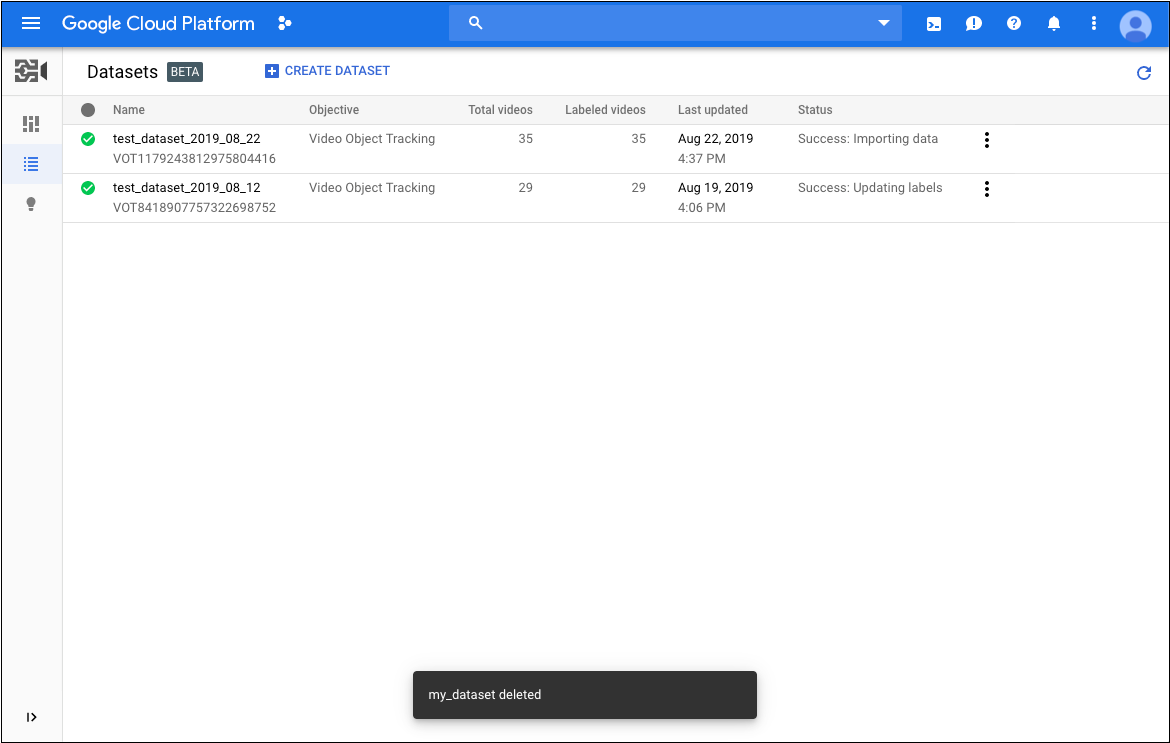
- Fai clic sul menu con tre puntini all'estrema destra della riga che che vuoi eliminare e seleziona Elimina set di dati.
- Fai clic su Conferma nella finestra di dialogo di conferma.
REST
Prima di utilizzare i dati della richiesta, effettua le seguenti sostituzioni:
- project-number: il numero del tuo progetto
- location-id: la regione Cloud in cui deve essere eseguita l'annotazione
posto. Le regioni cloud supportate sono:
us-east1,us-west1,europe-west1,asia-east1. Se nessuna regione è specificata, verrà determinata una regione in base alla posizione del file video. - datase-id: sostituisci con l'identificatore dell'ID del set di dati.
Metodo HTTP e URL:
DELETE https://automl.googleapis.com/v1beta1/projects/project-number/locations/location-id/datasets/dataset-id
Per inviare la richiesta, espandi una delle seguenti opzioni:
Dovresti ricevere un codice di stato di operazione riuscita (2xx) e una risposta vuota.
Java
Per eseguire l'autenticazione ad AutoML Video Object Tracking, configura le credenziali predefinite dell'applicazione. Per ulteriori informazioni, vedi Configura l'autenticazione per un ambiente di sviluppo locale.
Node.js
Per eseguire l'autenticazione ad AutoML Video Object Tracking, configura le credenziali predefinite dell'applicazione. Per ulteriori informazioni, vedi Configura l'autenticazione per un ambiente di sviluppo locale.
Python
Per eseguire l'autenticazione ad AutoML Video Object Tracking, configura le credenziali predefinite dell'applicazione. Per ulteriori informazioni, vedi Configura l'autenticazione per un ambiente di sviluppo locale.

